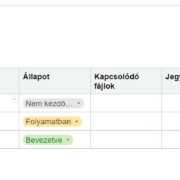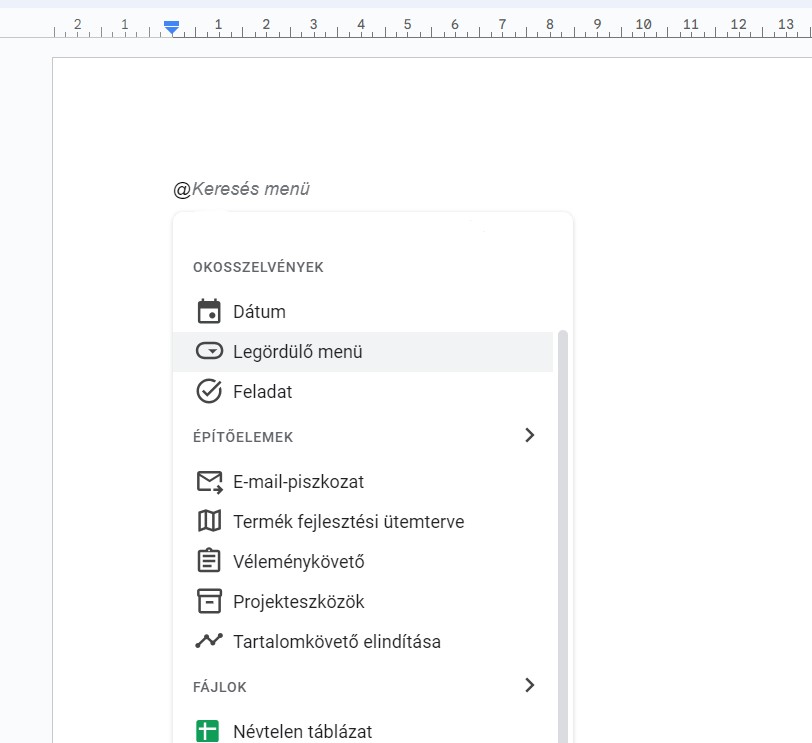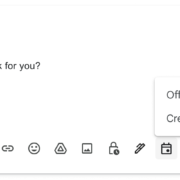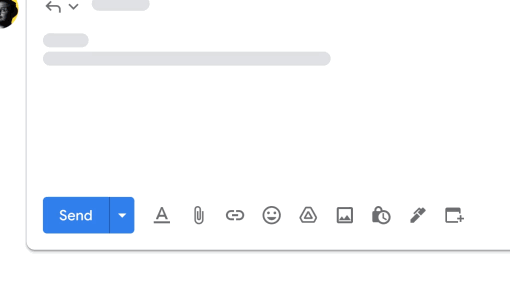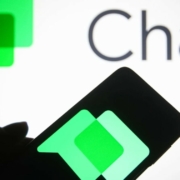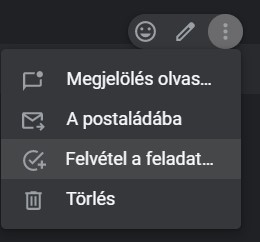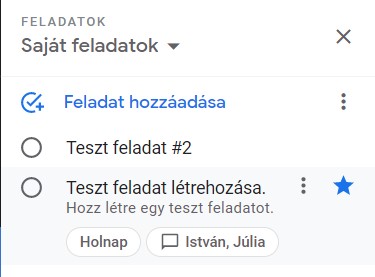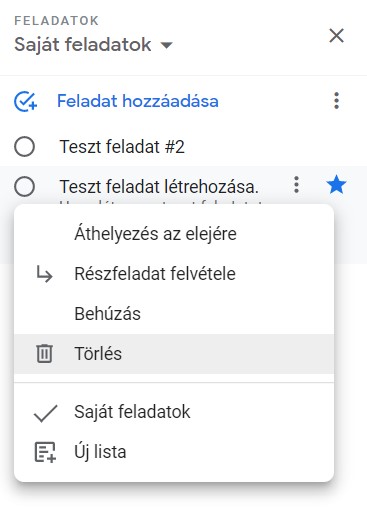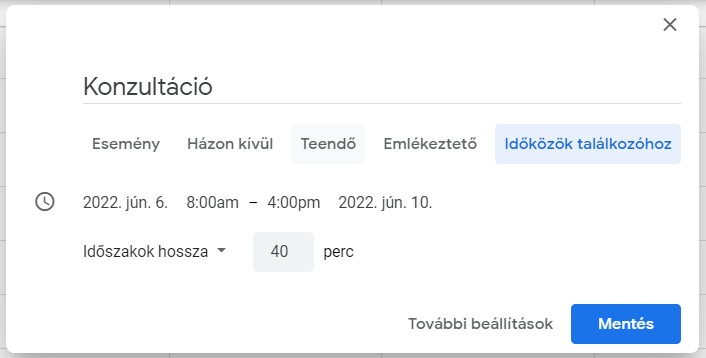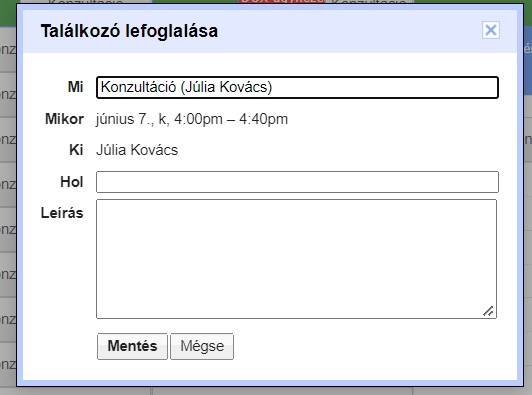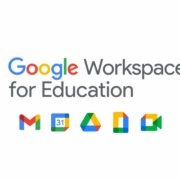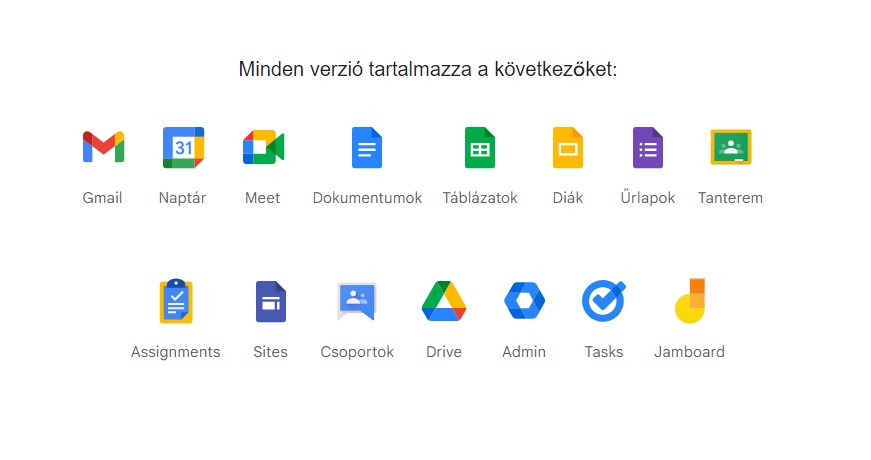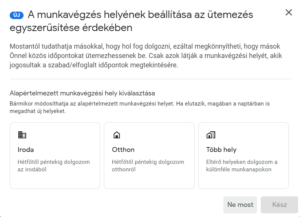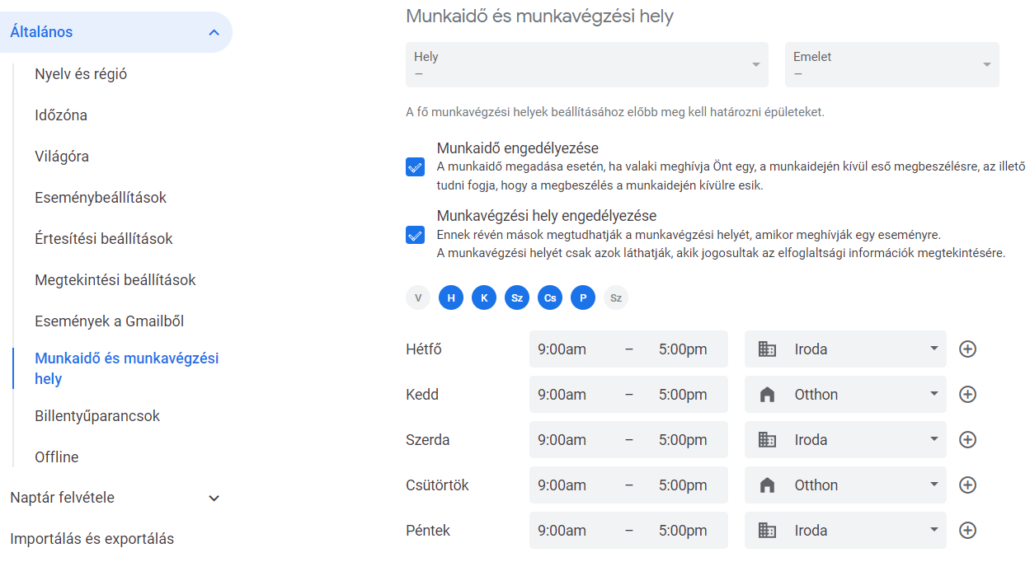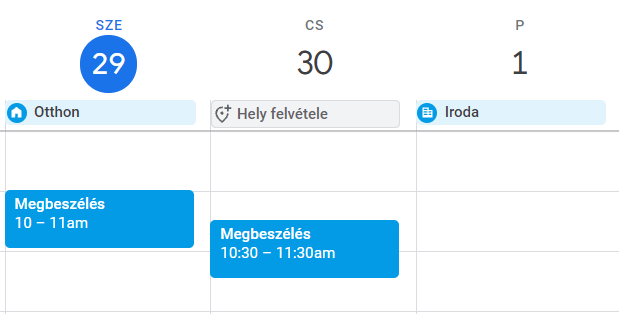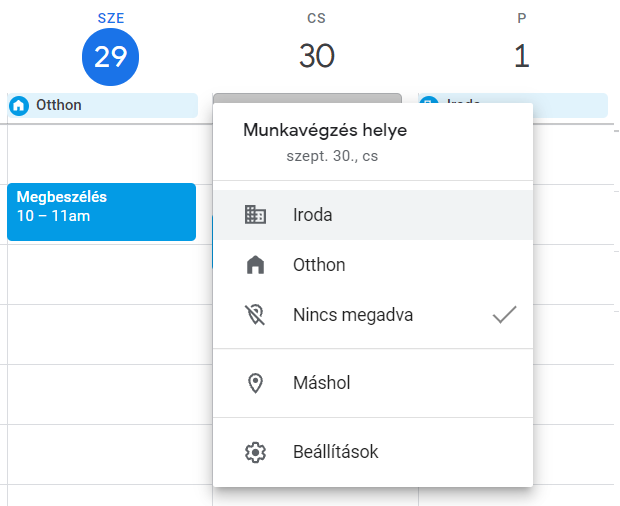Okosszelvények és építőelemek a Google Dokumentumokban
A Google legújabb frissítése révén mostantól könnyedén hozzáadhatunk különböző tartalmi elemeket a Google Dokumentuainkhoz. Ennek köszönhetően jelentősen felgyorsíthatjuk a munkánkat.
Az új okosszelvények és építőelemek segítségével gyorsan beilleszthetünk különböző típusú tartalmakat, mint például dátum, legördőlő mező, e-mail piszkozatokat, vagy akár különböző projekteszközöket is. Ez a funkció különösen hasznos lehet, ha gyakran kell hasonló dokumentumokat létrehoznunk, és időt szeretnénk megtakarítani azzal, hogy nem kell mindig az alapoktól kezdenünk.
A funkció ‘@’ beírása után érhető el és az alábbi lehetőségek közül válaszhatunk:
A bevezetés ütemezése:
- Fokozatos bevezetés (legfeljebb 15 nap a funkciók láthatóságáig) 2023. október 3-tól kezdődően.
- Menetrend szerinti kiadási tartományok: Fokozatos bevezetés (legfeljebb 15 nap a funkciók láthatóságáig) 2023. október 18-tól kezdődően
Elérhetőség: minden Google Workspace és személyes Google-fiókkal rendelkező felhasználó számára elérhető.
A frissítéssel kapcsolatban bővebb információ elérhető itt.